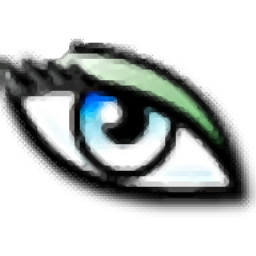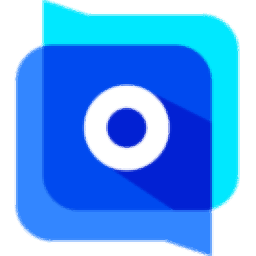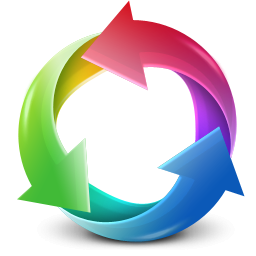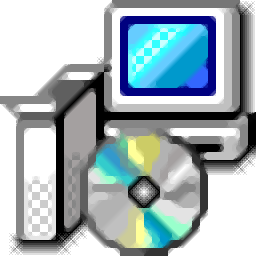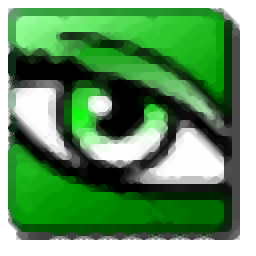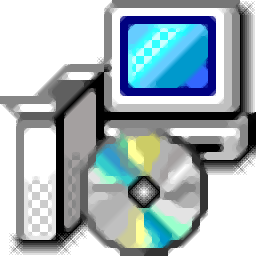蝴蝶看图
v1.0.2.1 官方版- 软件大小:7.17 MB
- 更新日期:2020-08-13 10:06
- 软件语言:简体中文
- 软件类别:图像浏览
- 软件授权:免费版
- 软件官网:待审核
- 适用平台:WinXP, Win7, Win8, Win10, WinAll
- 软件厂商:

软件介绍 人气软件 下载地址
蝴蝶看图是一款电脑桌面看图软件,可以通过这款软件查看自己下载的图像,查看自己拍摄的图像,虽然win系统已经提供一个默认的看图软件,但是查看图像不方便,这里小编推荐的软件浏览图像就非常简单,可以自动关联文件夹,从文件夹打开一张图像就可以浏览该文件夹的全部图像,点击键盘左右按键就可以切换图像,也可以在软件右侧和左侧切换图像,图像放大也非常简单,看不清楚的图像就滚动鼠标放大/缩小,轻松放大600%,让图像更加清晰,如果你需要在电脑下载看图软件就可以选择蝴蝶看图!
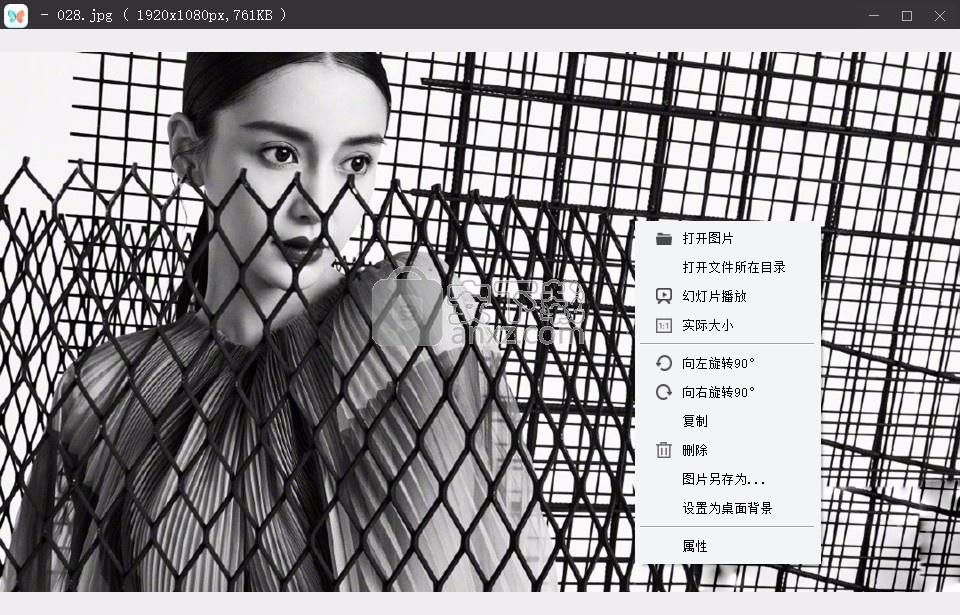
软件功能
1、蝴蝶看图提供简单的看图方式,适合需要查看图像的朋友使用
2、在工作中需要联系查看图像,可以选择蝴蝶看图
3、自媒体人员需要编辑和查看图像,可以选择这款软件
4、软件看图方式简单,打开图像就可以正常浏览
5、简单的放大缩小功能,轻松调整图像比例
6、提供幻灯片功能,查看个人相册的就可以选择幻灯片模式
7、属性查看功能,了解当前图像的尺寸以及其他参数
软件特色
1、蝴蝶看图提供复制功能,在软件将图像复制使用
2、工作中需要插入图像就复制,立即插入到自己的文本
3、支持背景设置功能,在软件将图像设置为桌面背景
4、支持旋转功能,如果图像角度不准确就旋转
5、支持打开目录,直接进入图像保存位置
使用方法
1、打开setup.exe软件直接安装,点击立即安装
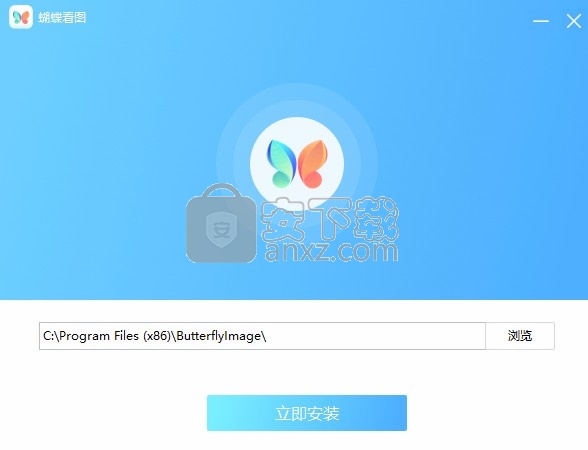
2、提示安装结束,直接将软件打开使用
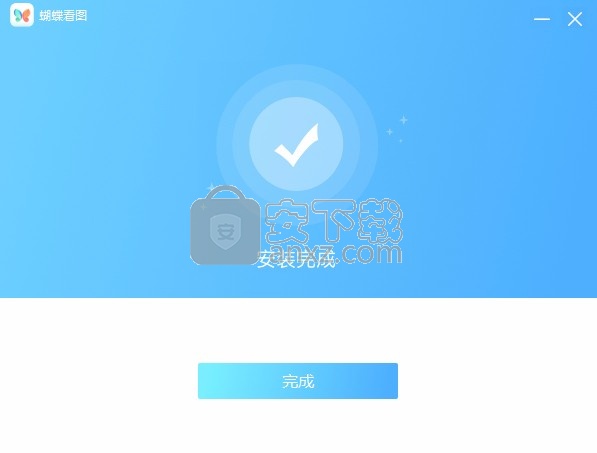
3、这里是蝴蝶看图的界面。点击中间的打开文件功能将图像添加
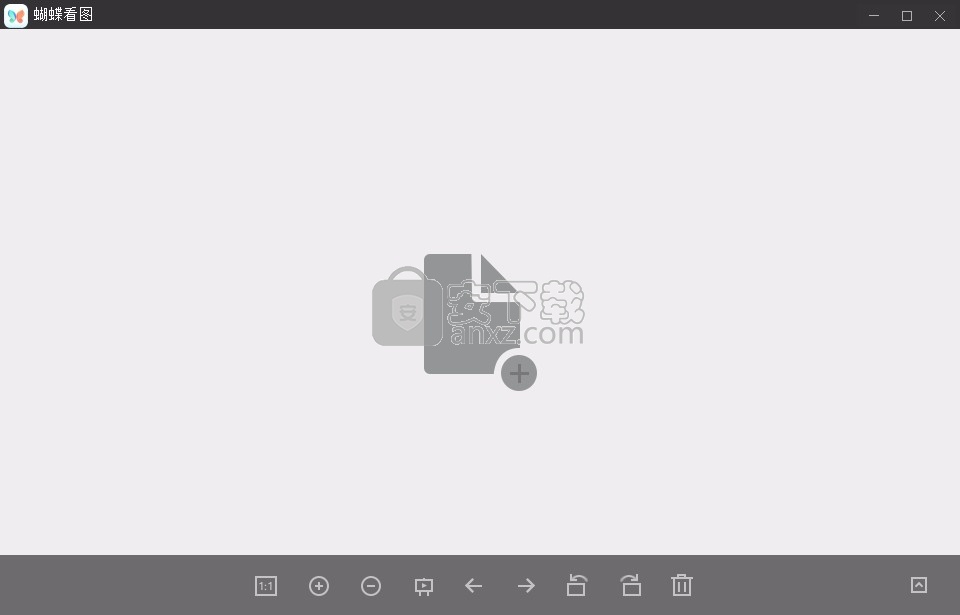
4、提示看图界面,图像已经在软件显示,点击键盘←,→就可以切换图像
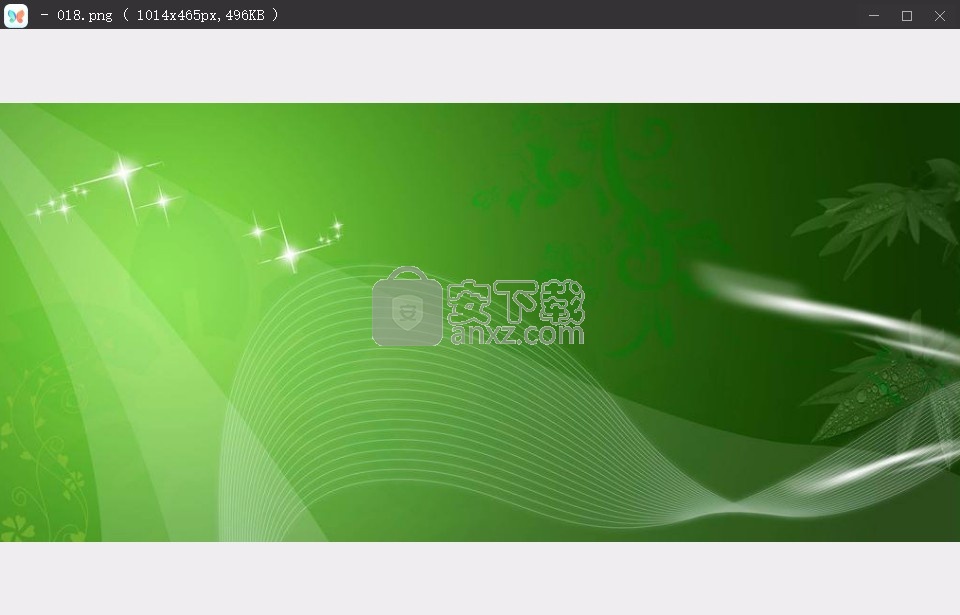
5、提示功能界面,可以选择幻灯片打开图像,软件自动进入播放界面

6、如图所示,设置幻灯片以后图像间隔三秒播放,每张图像停留三秒
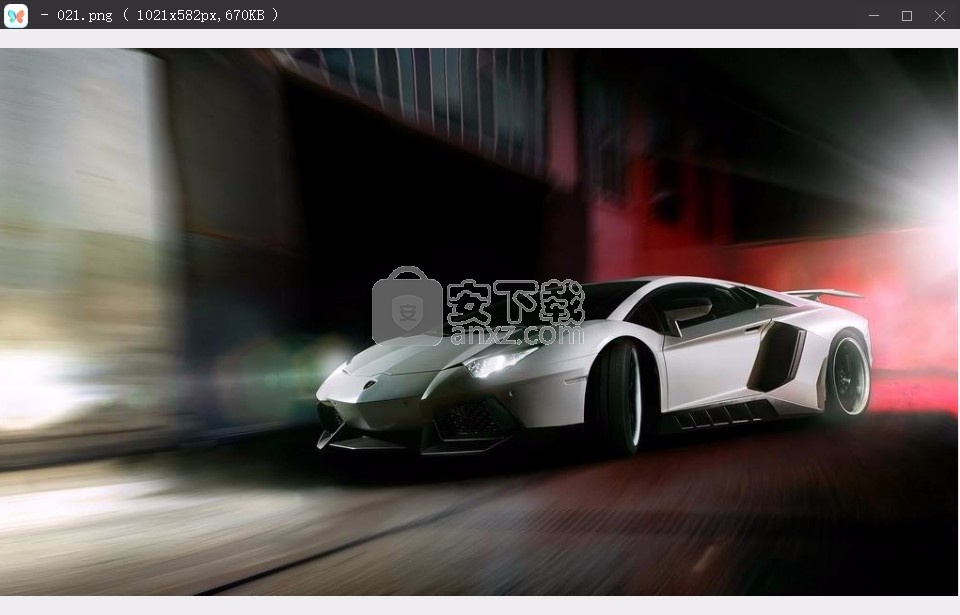
7、显示缩放功能,滚动鼠标就可以对图像缩放,方便用户调整图像比例
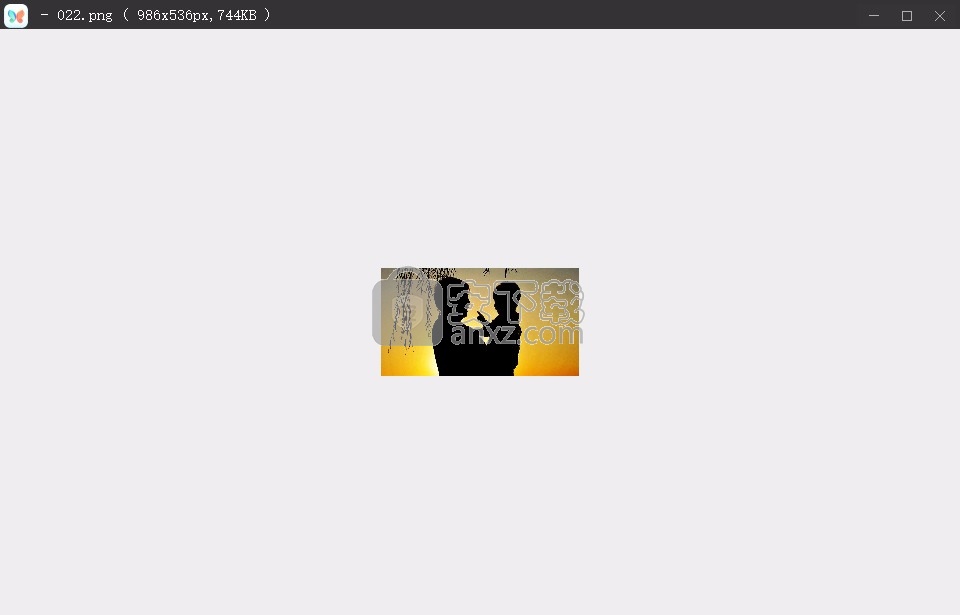
8、这里是放大功能,图像放大以后就会失真,会模糊,自己调整到可以看清楚的比例
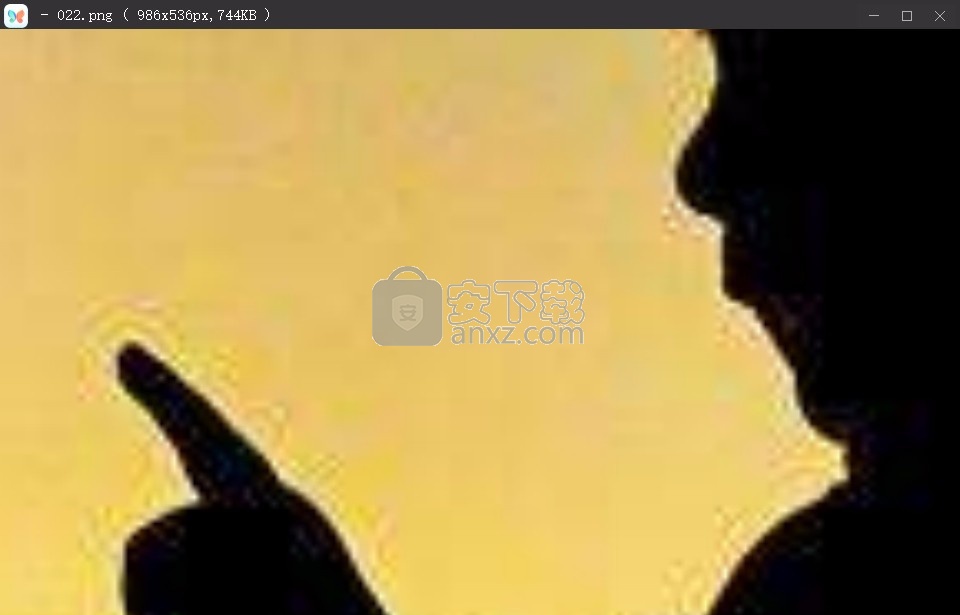
9、显示保存功能,将图像另存为新的格式,选择png、bmp、ppm
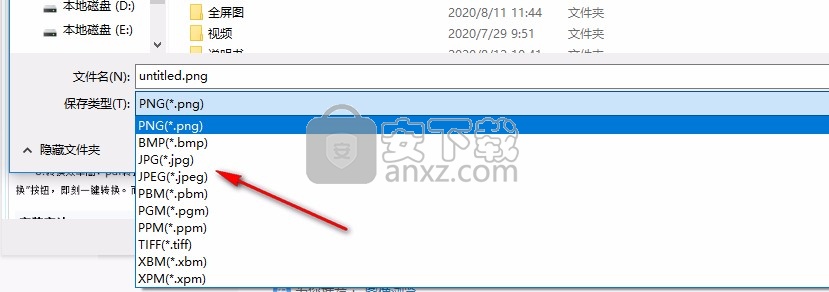
人气软件
-
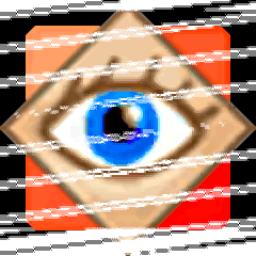
FastStone Image Viewer 7中文版 7.15 MB
/简体中文 -

RadiAnt DICOM Viewer(dicom格式看图软件) 9.94 MB
/英文 -

GoPro VR Player(gopro vr播放器) 103.99 MB
/简体中文 -

3DBody解剖电脑版 61.7 MB
/简体中文 -
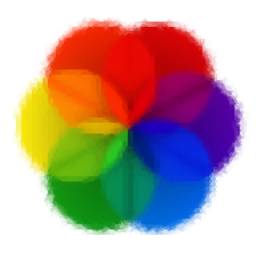
Lively Wallpaper中文版 188 MB
/简体中文 -
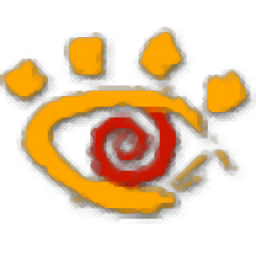
XnView看图工具 20.0 MB
/简体中文 -

自动图片播放器(图片自动播放软件) 5.93 MB
/简体中文 -
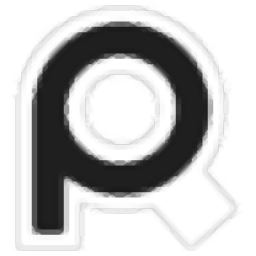
PureRef(图片平铺工具) 12.3 MB
/英文 -

CAD看图王 68.1 MB
/简体中文 -

SWCADSee(3D看图软件) 10.3 MB
/简体中文


 奥维互动地图浏览器 v10.1.3
奥维互动地图浏览器 v10.1.3  2345看图王 11.4.0.10421
2345看图王 11.4.0.10421  CAD迷你看图 2023R6
CAD迷你看图 2023R6 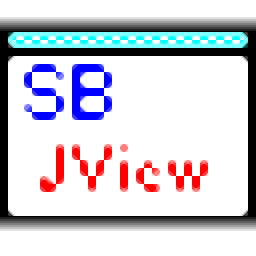 SBJV Image Viewer(多功能SBJV图像查看工具) v4.0
SBJV Image Viewer(多功能SBJV图像查看工具) v4.0  XnViewMP中文(图像文件浏览工具) 32位64位 v0.96.1 免费版
XnViewMP中文(图像文件浏览工具) 32位64位 v0.96.1 免费版